캠페인 1단계 기본 설정
온사이트 캠페인은 사이트를 이용 중인 고객이 타겟팅 된 순간 실시간으로 메시지를 노출합니다.
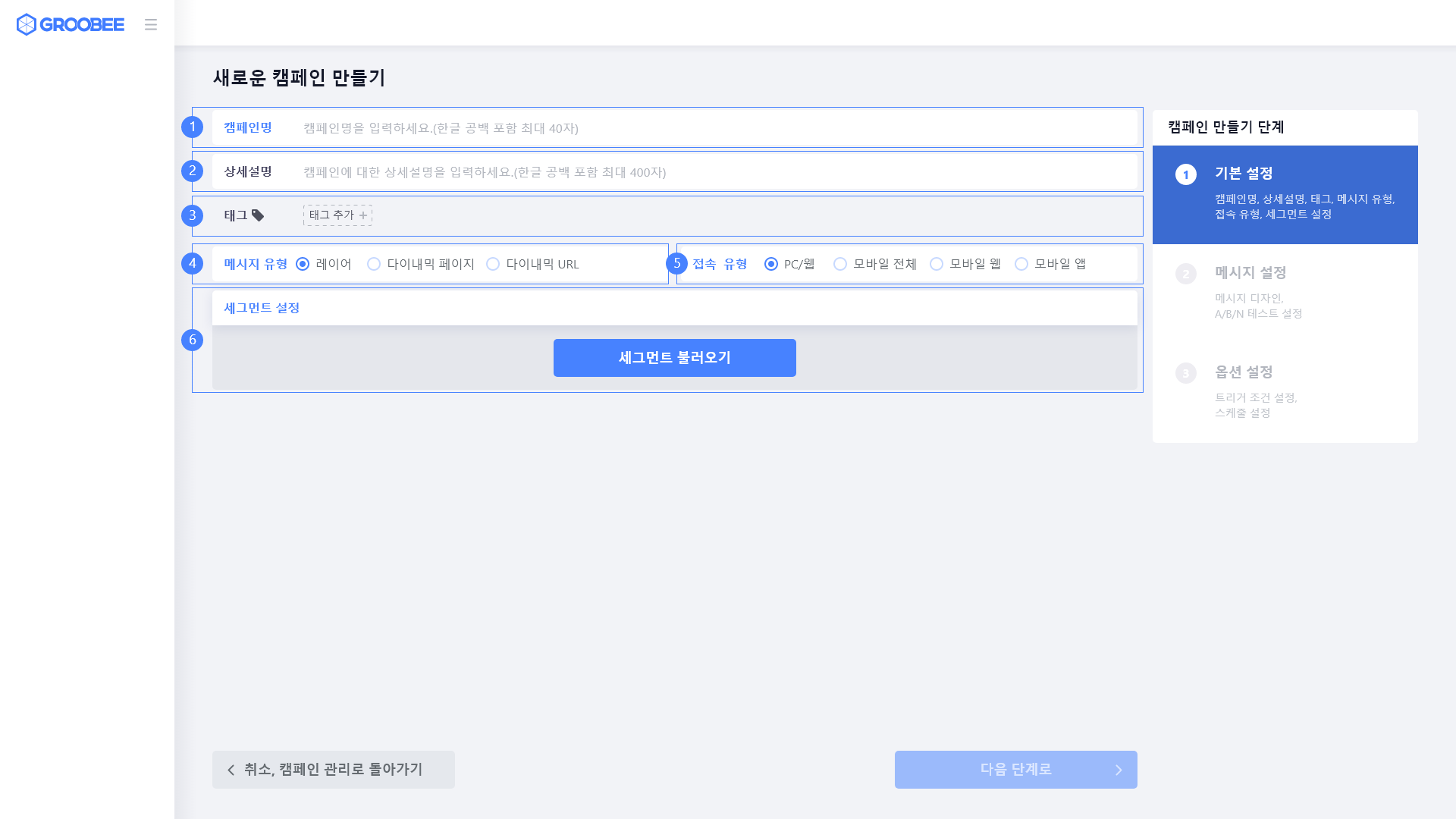
- 캠페인명
캠페인 생성을 위한 작성 필수 항목입니다. 한글 공백 포함 최대 40자로 작성해주세요.
- 상세설명
캠페인명으로 표시하기 부족한 부분을 상세하게 작성할 수 있습니다. 한글 공백 포함 최대 400자로 작성해주세요.
- 태그
태그를 지정하면 캠페인 관리 메뉴에서 태그 필터 기능으로 생성한 캠페인을 분류하여 관리할 수 있습니다.
- 메시지 유형
- 캠페인 생성을 위한 작성 필수 항목입니다.
- 설정 가능한 메시지 유형은 다음과 같습니다.
1) 레이어 : 사이트를 이용 중인 고객이 타겟팅 된 순간 실시간으로 레이어 형태의 메시지를 노출합니다. 팝업, 풀스크린, 슬라이드 인, 플로팅 바 형태의 메시지를 제작할 수 있습니다.
2) 다이내믹 페이지 : 특정 웹 페이지의 이미지나 텍스트 등의 구성 요소를 타겟 고객에 맞게 편집하여 노출합니다.
3) 다이내믹 URL : 특정 URL에 유입한 타겟 고객을 별도의 준비된 URL로 유도(리다이렉션)합니다.
- 접속 유형
- 캠페인 생성을 위한 작성 필수 항목입니다.
- 설정 가능한 접속 유형은 다음과 같습니다.
1) PC/웹 : 방문자가 PC/웹으로 접속한 경우 캠페인을 노출합니다.
2) 모바일 전체 : 방문자가 모바일 웹 또는 모바일 앱으로 접속한 경우 캠페인을 노출합니다.
3) 모바일 웹 : 방문자가 모바일 웹으로 접속한 경우 캠페인을 노출합니다.
4) 모바일 앱 : 방문자가 모바일 앱으로 접속한 경우 캠페인을 노출합니다.
- 세그먼트 설정
- 캠페인 생성을 위한 필수 항목입니다.
- 세그먼트는 캠페인 1개 당 1개씩만 지정할 수 있습니다.
- 캠페인 생성 전 타겟팅을 위한 세그먼트를 먼저 생성해주세요.
- 설정한 세그먼트에 해당되지 않는 방문자에게는 캠페인이 노출되지 않습니다.
